WhatsApp είναι μια από τις πιο δημοφιλείς εφαρμογές κοινωνικής ανταλλαγής άμεσων μηνυμάτων της τρέχουσας περιόδου. Σας παρέχει έναν απλό και βολικό τρόπο για να έρθετε σε επαφή με την οικογένεια, τους φίλους ή άλλα άτομα. Μπορείτε να λάβετε μια δωρεάν, γρήγορη και ασφαλή υπηρεσία ανταλλαγής μηνυμάτων και κλήσεων από το WhatsApp.
Το αντίγραφο ασφαλείας iCloud αποθηκεύει μηνύματα WhatsApp ? Εάν είστε χρήστης iPhone, μπορεί να θέλετε να δημιουργήσετε αντίγραφα ασφαλείας για μηνύματα whatsapp, συνομιλίες και άλλα σχετικά αρχεία στο iCloud. Θα πρέπει να γνωρίζετε ότι, το WhatsApp δεν είναι υπηρεσία ανταλλαγής μηνυμάτων cloud. Πρέπει να βασιστείτε στο iCloud για να δημιουργήσετε αντίγραφα ασφαλείας του WhatsApp.
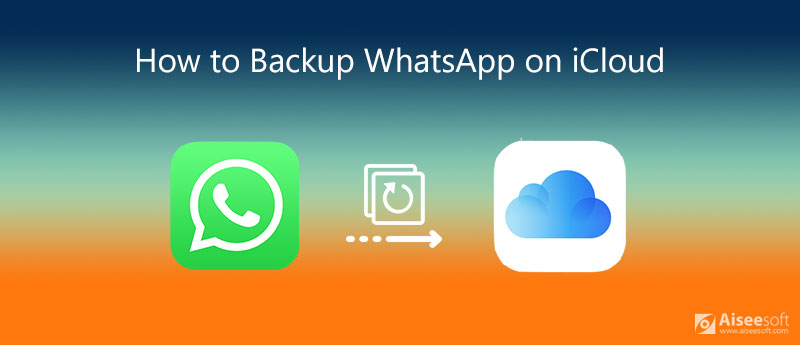
Θα θέλαμε να μοιραστούμε 2 αποτελεσματικούς τρόπους για να σας βοηθήσουμε Δημιουργία αντιγράφων ασφαλείας iCloud. Μπορείτε να μάθετε έναν λεπτομερή οδηγό για τη ρύθμιση τακτικών αντιγράφων ασφαλείας iCloud για μηνύματα και συνομιλίες WhatsApp. Επιπλέον, θα σας δείξουμε πώς να δημιουργείτε αντίγραφα ασφαλείας των συνομιλιών WhatsApp χωρίς iCloud.
Το iCloud επιτρέπει στους χρήστες iOS να δημιουργούν γρήγορα αντίγραφα ασφαλείας διαφόρων δεδομένων WhatsApp, συμπεριλαμβανομένων μηνυμάτων, συνομιλιών, συνομιλιών, εικόνων και άλλου περιεχομένου. Επιπλέον, σας δίνει τη δυνατότητα να επαναφέρετε αντίγραφα ασφαλείας από το iCloud όταν θέλετε να βρείτε κάποια αρχεία WhatsApp πίσω. Αυτό το μέρος θα σας δείξει τον συνηθισμένο τρόπο δημιουργίας αντιγράφων ασφαλείας WhatsApp iCloud.
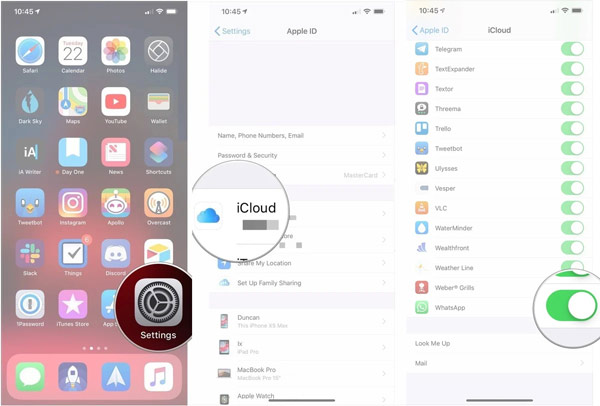
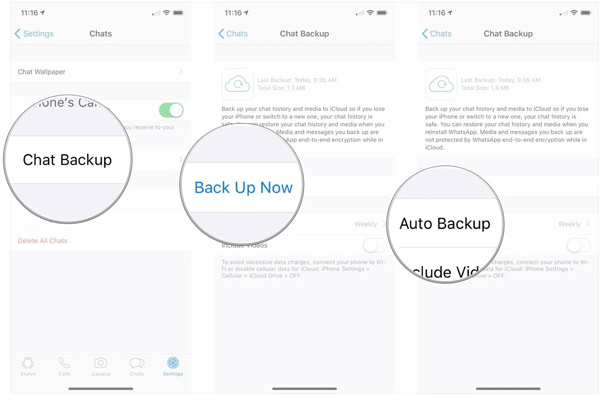
Τότε μπορείς επαναφέρετε τα δεδομένα WhatsApp σε ένα νέο iPhone όταν χρησιμοποιείτε τον ίδιο λογαριασμό iCloud σε ένα νέο iPhone.
Εάν προτιμάτε να δημιουργήσετε αντίγραφα ασφαλείας των δεδομένων WhatsApp στον υπολογιστή αντί να δημιουργήσετε ένα αντίγραφο ασφαλείας iCloud, μπορείτε να απευθυνθείτε στην επαγγελματική λύση. Εδώ συνιστούμε ανεπιφύλακτα ένα ισχυρό εργαλείο δημιουργίας αντιγράφων ασφαλείας δεδομένων WhatsApp, Μεταφορά μέσω WhatsApp για σας εφεδρική συνομιλία WhatsApp χωρίς iCloud.

Λήψεις
100% ασφαλής. Χωρίς διαφημίσεις.
100% ασφαλής. Χωρίς διαφημίσεις.



Μέσα σε λίγα μόνο κλικ, μπορείτε εύκολα να δημιουργήσετε αντίγραφα ασφαλείας του WhatsApp χωρίς iCloud. Όπως αναφέρθηκε παραπάνω, αυτή η μεταφορά WhatsApp για iOS διαθέτει επίσης λειτουργία επαναφοράς. Μπορείτε να πάτε στο Επαναφορά δυνατότητα επαναφοράς παλαιών αρχείων WhatsApp από ένα σωστό αντίγραφο ασφαλείας.

Πώς να εξαγάγετε τη συνομιλία WhatsApp;
Το WhatsApp προσφέρει έναν απλό τρόπο εξαγωγής διαφόρων συνομιλιών WhatsApp. Μπορείτε να ανοίξετε το WhatsApp, να πατήσετε Περισσότερες επιλογές και Περισσότερα και, στη συνέχεια, να εξαγάγετε συνομιλία για να εξαγάγετε τα δεδομένα σας στο WhatsApp. Επιτρέπεται η εξαγωγή συνομιλίας WhatsApp μέσω email. Όλες οι συνομιλίες WhatsApp, τα μηνύματα, οι συνομιλίες θα συντίθενται ως έγγραφο .txt και τα αρχεία πολυμέσων θα προστίθενται ως συνημμένα.
Πώς να δημιουργήσετε αντίγραφα ασφαλείας του WhatsApp στο Google Drive;
Εάν είστε χρήστης Android, μπορείτε δημιουργία αντιγράφων ασφαλείας δεδομένων WhatsApp στο Google Drive. Ανοίξτε το WhatsApp και, στη συνέχεια, πατήστε Ρυθμίσεις επάνω δεξιά για είσοδο. Όταν εισάγετε την κύρια διεπαφή ρυθμίσεων, επιλέξτε την επιλογή Συνομιλία. Στη συνέχεια, πατήστε Δημιουργία αντιγράφων ασφαλείας> Δημιουργία αντιγράφων ασφαλείας στο Google Drive για να ξεκινήσετε τη δημιουργία αντιγράφων ασφαλείας των μηνυμάτων WhatsApp και των συνομιλιών σας στο Google Drive.
Πού μπορώ να βρω το αντίγραφο ασφαλείας WhatsApp στο iCloud;
Μετά τη δημιουργία αντιγράφων ασφαλείας των δεδομένων WhatsApp στο iCloud, το αντίγραφο ασφαλείας του WhatsApp θα αποθηκευτεί σε έναν κρυφό φάκελο του iCloud Drive στο MacBook σας. Δεν μπορείτε να έχετε απευθείας πρόσβαση στη συσκευή σας iOS. Πρέπει να ανοίξετε το Mac σας και να το αναζητήσετε κάτω από το cd ~/Library/Mobile/Documents/. Πρέπει να συνδεθείτε στο iCloud και να ενεργοποιήσετε το iCloud Drive.
Μπορώ να μεταφέρω μηνύματα WhatsApp από τηλέφωνο Android σε iPhone;
Ναί. Μπορείτε να αντιγράψετε τις συζητήσεις και τα μηνύματά σας WhatsApp από τη συσκευή Android στο iPhone μέσω email. Ελεγχος Κορυφαίοι 3 τρόποι μεταφοράς μηνυμάτων WhatsApp από Android σε iPhone εδώ.
Πώς να δημιουργήσετε αντίγραφα ασφαλείας του WhatsApp στο iCloud ; Αφού διαβάσετε αυτήν την ανάρτηση, μπορείτε να λάβετε έναν λεπτομερή οδηγό για τη δημιουργία αντιγράφων ασφαλείας του WhatsApp στο iCloud. Επιπλέον, μπορείτε να αποκτήσετε έναν καλύτερο τρόπο δημιουργίας αντιγράφων ασφαλείας διαφόρων δεδομένων WhatsApp σε υπολογιστή ή άλλη συσκευή. Αφήστε μας ένα μήνυμα εάν εξακολουθείτε να έχετε απορίες σχετικά με το Δημιουργία αντιγράφων ασφαλείας iCloud.
WhatsApp Συμβουλές
Προσθήκη επαφών στο WhatsApp Αποκλεισμός αποκλεισμού κάποιου WhatsApp WhatsApp Messenger Δημιουργία αντιγράφων ασφαλείας και επαναφορά WhatsApp Android Εγγραφή κλήσης WhatsApp WhatsApp δεν λειτουργεί Ελέγξτε Απόκρυψη του Whatsapp Last Seen Μεταφορά συνομιλιών WhatsApp μεταξύ iPhone και Android Δημιουργία αντιγράφων ασφαλείας των συνομιλιών WhatsApp στο Google Drive Προβολή Old Backup WhatsApp Αποθηκεύστε φωτογραφίες από το WhatsApp Εξαγωγή συνομιλίας WhatsApp Αποστολή μεγάλων βίντεο στο WhatsApp Αποθηκεύστε αυτοκόλλητα στο WhatsApp Αποθήκευση βίντεο από το WhatsApp Δείτε τα Διαγραμμένα μηνύματα στο WhatsApp Δημιουργία αντιγράφων ασφαλείας WhatsApp στο iCloud Αποθήκευση PDF από το WhatsApp στο iPhone Αποθήκευση ήχου WhatsApp Δημιουργία αντιγράφων ασφαλείας του μηνύματος WhatsApp στο iPhone
Το WhatsApp Transfer για iOS είναι μια επαγγελματική εφαρμογή για τη μεταφορά και δημιουργία αντιγράφων ασφαλείας δεδομένων WhatsApp σε υπολογιστή και iPhone και επαναφορά αντιγράφων ασφαλείας από υπολογιστή σε υπολογιστή και iPhone.
100% ασφαλής. Χωρίς διαφημίσεις.
100% ασφαλής. Χωρίς διαφημίσεις.